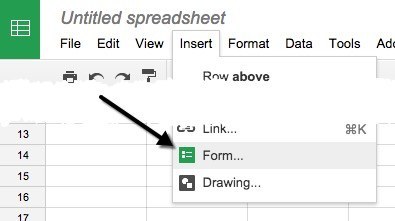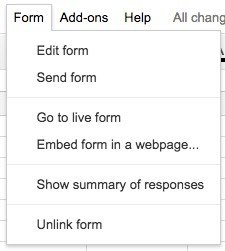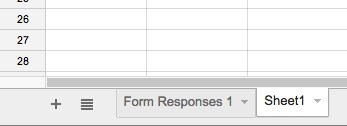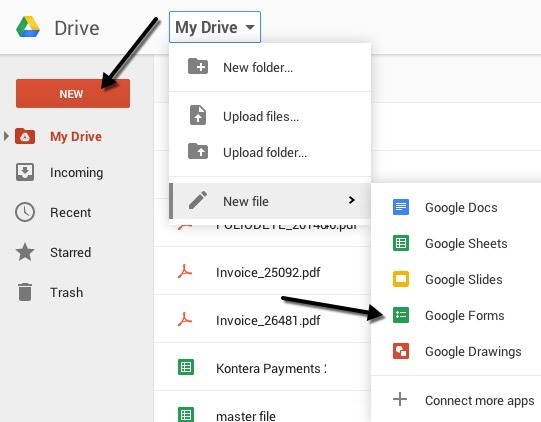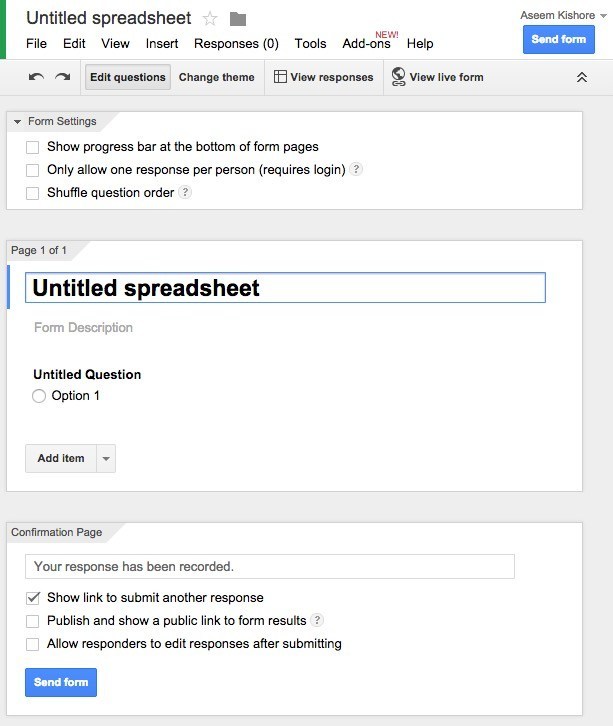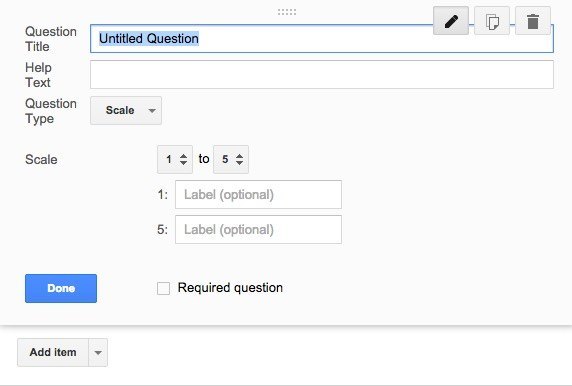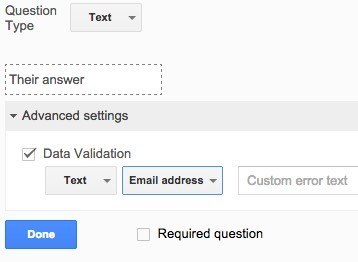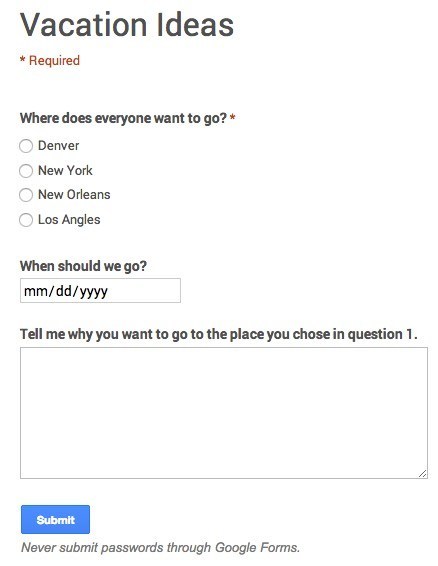Hoy en día, probablemente realice una encuesta de algún tipo un par de veces a la semana a través de Buzzfeed o Facebook o sitios de noticias, etc. Aunque realizamos un montón de encuestas, no muchos de nosotros hacemos nuestras propias encuestas. La razón principal es principalmente porque no hay una forma fácil y rápida de crear una encuesta, enviarla, rastrear respuestas y mostrar los resultados a todos.
Después de usar varias herramientas en línea, el único método que prefiero para crear encuestas sencillas para enviar a amigos o familiares es usar Formularios de Google. Le permite crear encuestas o formularios completamente personalizados, enviarlos a cualquier persona y realizar un seguimiento de todas sus respuestas en un solo lugar. En este artículo, le mostraré cómo puede usar Google Docs para crear sus propias encuestas fácilmente.
Antes de comenzar, debe tenerse en cuenta que hay dos formas de crear un formulario en Google Docs. . La primera es crear un nuevo formulario desde Google Drive y la segunda manera, que es mejor en mi opinión, es crear el formulario de Hojas de cálculo de Google, que vinculará la hoja de cálculo al formulario y cargará todos los datos en la hoja para análisis posterior.
Iniciar un formulario
Para crear un formulario de Hojas de cálculo de Google, vaya y haga clic en la pestaña Insertar y luego haga clic en Formulario.
Se abrirá una nueva pestaña con el panel de formulario. Aquí puede comenzar a agregar preguntas, etc., que explicaré más adelante. Notarás que cuando vuelvas a la hoja de cálculo, verás un mensaje que indica que se ha creado un nuevo formulario. Además, si hace clic en la pestaña Formulario, podrá editar el formulario, enviarlo, ver el formulario en vivo, etc.
Para crear un formulario desde Google Drive, haga clic en el botón grande Nuevoa la izquierda o haga clic en Mi unidad, luego Nuevo archivoy luego haga clic en Formularios de Google.
Crear un formulario de encuesta
Ahora para la diversión parte: ¡creando nuestra forma! Así es como se ve la nueva pantalla de formulario a continuación. Lo que me gusta es que es muy intuitivo de usar y descubrir.
De manera predeterminada, usted está en Editar preguntas modo, pero también puede cambiar a Cambiar tema, Ver respuestaso Ver formulario en vivousando los botones en la parte superior. Hay muchos temas para elegir, por lo que puede hacer que su encuesta se vea profesional, tonta o lo que quiera.
La siguiente sección es Configuraciones del formulariodonde aparece una barra de progreso para que los usuarios puedan ver qué parte de la encuesta han completado. También puede forzarlo para que solo haya una respuesta por usuario y puede mezclar las preguntas si lo desea. La primera opción es útil si está entregando una encuesta a sus empleados o a sus estudiantes, y debe asegurarse de que las respuestas sean precisas y puedan vincularse con una persona específica.
Antes de llegar a la sección central, saltemos al final donde dice Página de confirmación. Estas son las opciones para la página final que los usuarios verán después de terminar la encuesta. Puede proporcionarles un enlace para enviar otra respuesta, publicar un enlace a los resultados del formulario para que todos puedan ver y permitir que los respondedores editen sus respuestas después de que hayan enviado el formulario.
La sección central es en realidad la donde creas el formulario De forma predeterminada, si creó el formulario desde una hoja de cálculo, recibirá el mismo nombre, pero puede cambiarlo. Debajo, puede darle una descripción y debajo, que son las preguntas reales. Por defecto, la primera pregunta es una opción de opción múltiple. Continúa y haz clic en la pregunta y se expandirá para que puedas personalizar la pregunta.
Dale un título a tu pregunta y luego agregue texto de ayuda si desea aclarar algo o agregar más información a la pregunta. ¡El tipo de pregunta es la parte genial! Puede elegir entre un conjunto de diferentes opciones como Texto, Texto de párrafo, Opción múltiple, Casillas de verificación, Elegir de una lista, Escala, Cuadrícula, Fecha y Hora.
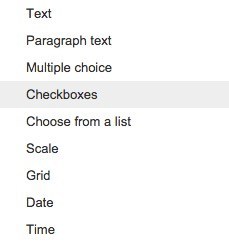
El texto es realmente ingenioso porque puede usarlo para que los usuarios ingresen información como direcciones de correo electrónico, números de teléfono, etc. y luego realmente validan los datos para asegurarse de que cumplan.
Después de crear el suyo, continúe y haga clic en el botón Ver formulario en vivo para ver cómo se ve. Aquí está mi encuesta de vacaciones falsas:
Continúe y cierre esa pestaña, luego haga clic en el botón Enviar formularioy envíelo a sus Google Circles o ingrese las direcciones de correo electrónico de las personas que desea incluir en la encuesta. ¡Eso es todo! Es tan simple que puedes crear un formulario y enviarlo en menos de media hora. ¡Disfruta!